หากคุณมีสมาร์ทโฟน Samsung และต้องการเก็บรูปภาพและไฟล์ของคุณไว้เป็นส่วนตัว Secure Folder อาจเป็นวิธีที่ง่ายที่สุดวิธีหนึ่งในการซ่อน นอกจากการซ่อนไฟล์แล้ว ไฟล์เหล่านั้นยังถูกเข้ารหัสอีกด้วย เพื่อให้แน่ใจว่าสามารถเข้าถึงไฟล์ได้ แต่จะเกิดอะไรขึ้นเมื่อคุณเปลี่ยนไปใช้โทรศัพท์ Samsung เครื่องใหม่ คุณจะโอนไฟล์ไปยังโทรศัพท์เครื่องใหม่ได้อย่างไร

นั่นคือสิ่งที่เราจะเน้นในโพสต์นี้ในวันนี้เมื่อเราแสดงวิธีถ่ายโอนเนื้อหาของ Samsung รักษาความปลอดภัยโฟลเดอร์ให้กับโทรศัพท์เครื่องใหม่ของคุณ
แต่ก่อนที่เราจะลงมือทำ ให้เราบอกคุณถึงข้อจำกัดบางประการ
ในสมัยก่อน การกู้คืนไฟล์เก่า & แอพในโทรศัพท์เครื่องใหม่นั้นค่อนข้างง่าย คุณต้องสำรองข้อมูลไฟล์เก่าแล้วกู้คืนข้อมูลสำรองนั้นในโทรศัพท์เครื่องใหม่ ง่ายๆ แค่นั้น
เมื่อเร็วๆ นี้ Samsung ได้ยกเลิกตัวเลือกในการสำรองข้อมูลไฟล์ แอป และโฟลเดอร์ของคุณลงในโฟลเดอร์ที่ปลอดภัยหลังจากตรวจพบข้อบกพร่องบางประการในแอป Samsung ที่ติดตั้งล่วงหน้าบางแอปซึ่งรวมถึงโฟลเดอร์ที่ปลอดภัย
ในขณะที่ไม่มีตัวเลือกการสำรองข้อมูลดั้งเดิม เราจะต้องใช้เส้นทางเดิม ซึ่งเราจะกู้คืนเนื้อหาโฟลเดอร์ที่ปลอดภัยลงในพื้นที่หลัก จากนั้นจึงดำเนินการตามขั้นตอนการถ่ายโอนต่อจากที่นั่น
หมายเหตุ: ไฟล์ของคุณจะไม่ถูกเข้ารหัสอีกต่อไปในช่วงเวลาที่ไฟล์นั้นไม่อยู่ในโฟลเดอร์ที่ปลอดภัย
หากคุณพอใจกับไฟล์ที่เหลืออยู่ใน พื้นที่ที่ไม่ได้เข้ารหัสสำหรับระยะเวลาที่ใช้ในการถ่ายโอนเนื้อหา อ่านต่อไปเพื่อค้นหาวิธีดำเนินการกับการดำเนินการทั้งหมด
วิธีย้ายรายการออกจากโฟลเดอร์ที่ปลอดภัย
ขั้นตอนที่ 1: เปิด t เขา Secure Folder บนโทรศัพท์ของคุณแล้วแตะที่คลังภาพ เลือกรูปภาพทั้งหมดที่คุณต้องการย้ายไปยังโทรศัพท์เครื่องใหม่และแตะเพิ่มเติม
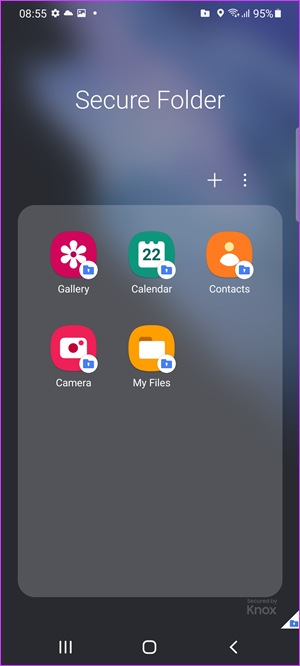
ขั้นตอนที่ 2: ถัดไป เลือกย้ายออกจากโฟลเดอร์ที่ปลอดภัย
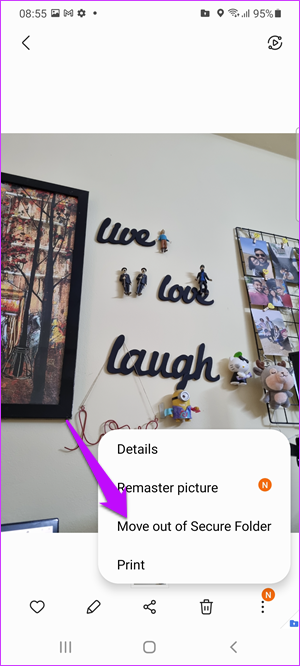
ทำเช่นเดียวกันกับไฟล์อื่นๆ ทั้งหมด กระบวนการนี้ส่วนใหญ่เหมือนกัน เพียงเลือกรายการ แตะเพิ่มเติม และเลือกย้ายออกจากโฟลเดอร์ที่ปลอดภัย
เมื่อย้ายทั้งหมดไปยังที่ใหม่ มีสองวิธีในการดำเนินการ
วิธีที่ 1: การสำรองข้อมูลอย่างง่าย
ขั้นตอนที่ 1: ตรงไปที่การตั้งค่า > บัญชีและการสำรองข้อมูล แล้วเลือกสำรองข้อมูล
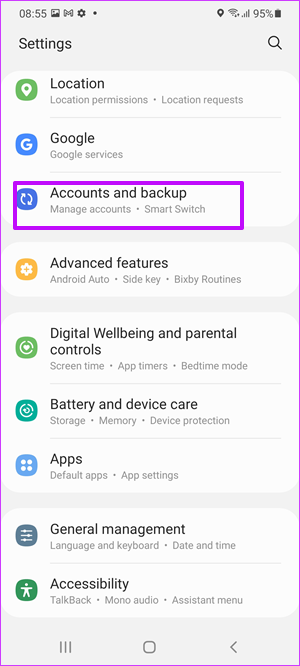
ตอนนี้ คุณจะได้รับสองตัวเลือก: การสำรองข้อมูล Samsung Cloud และ การสำรองข้อมูล Google ไดรฟ์ เลือกอันใดอันหนึ่งตามที่คุณต้องการ และเมื่อทำเสร็จแล้ว ปล่อยให้การสำรองข้อมูลเสร็จสมบูรณ์
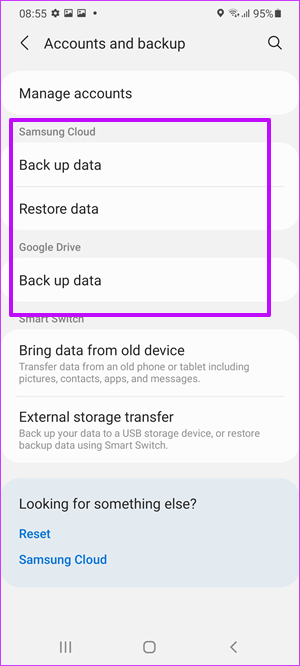
ขั้นตอนที่ 2: บนโทรศัพท์ Samsung เครื่องอื่น ให้ไปที่การตั้งค่า > บัญชีและการสำรองข้อมูล แล้วเลือก กู้คืนข้อมูล
ด้วยวิธีนี้ คุณเพียงแค่ทำ สำรองข้อมูลทั้งหมดของคุณไปยังบัญชี Samsung ข้อมูลนี้จะมีแอป ไฟล์ และโฟลเดอร์ทั้งหมดของคุณ
แน่นอนว่าคุณจะต้องลงทะเบียนโดยใช้บัญชี Samsung เดียวกันบนโทรศัพท์ทั้งสองเครื่อง
วิธีที่ง่ายที่สุดคือการใช้สวิตช์อัจฉริยะ คุณสามารถถ่ายโอนเนื้อหาจากอุปกรณ์ Samsung รุ่นเก่าได้อย่างง่ายดาย
วิธีที่ 2: Zip และสำรองไฟล์ส่วนบุคคล
หากคุณไม่ต้องการใช้เส้นทางทั่วไป วิธีที่เหมาะสมที่สุดคือการเลือกแต่ละไฟล์และบีบอัดไฟล์

หนึ่งในแอพที่ดีที่สุดสำหรับการ zip ไฟล์บน Android คือ RAR RAR มาจากพวกเดียวกับที่ให้ Winrar แก่เรา ส่วนที่ดีที่สุดคือมันให้คุณเข้ารหัสและป้องกันไฟล์ของคุณด้วยรหัสผ่าน มันเป็นแอพฟรี อย่างไรก็ตาม คุณสามารถเลือกที่จะบริจาคได้หากพอใจกับบริการ
โดยปกติ RAR จะต้องได้รับสิทธิ์ของไฟล์ทั้งหมดเนื่องจากจะจัดการการทำงานของไฟล์
ขั้นตอนที่ 1: เมื่อติดตั้ง RAR แล้ว ให้เปิดแอปและตรงไปที่โฟลเดอร์ที่คุณต้องการบีบอัด
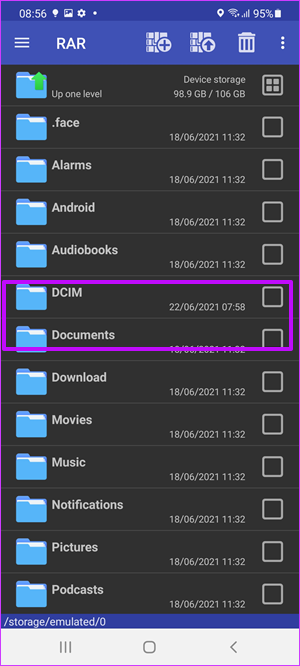

ในกรณีของเรา เรามีเพียงรูปถ่ายและภาพหน้าจอที่ต้องดูแลเท่านั้น เมื่อเลือกรูปภาพแล้ว ให้แตะไอคอนเครื่องหมายบวกที่ด้านบน
ขั้นตอนที่ 2: ตั้งชื่อของที่เก็บถาวร จากนั้นแตะที่ตัวเลือก Set Password to well ตั้งรหัสผ่าน
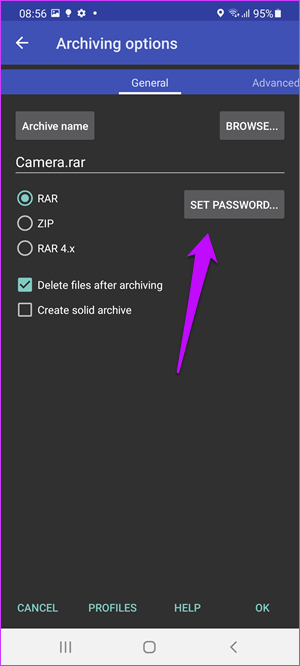
ตอนนี้ สิ่งที่คุณต้องทำคือแตะที่ปุ่มตกลงเพื่อสร้างไฟล์ RAR เลือกตัวเลือก ลบไฟล์ หากคุณต้องการลบไฟล์หลังจากสร้างโฟลเดอร์ RAR แล้ว
โดยค่าเริ่มต้น ไฟล์นั้นจะสร้างไฟล์ RAR ในตำแหน่งโฟลเดอร์เดียวกัน
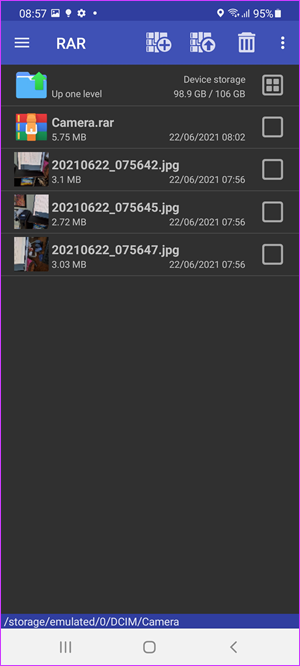
RAR ให้ตัวเลือกในการสร้างทั้งไฟล์ RAR และไฟล์ ZIP อย่างไรก็ตาม ตามที่ผู้ผลิตระบุ รูปแบบเดิมมีอัตราส่วนการบีบอัด การกู้คืนข้อมูล และการเข้ารหัสที่ดีกว่า
ขั้นตอนที่ 3: เมื่อสร้าง RAR แล้ว ให้เปิด Google Drive แล้วเลือก ไอคอนบวก > อัปโหลด > ไฟล์ของฉัน > ที่เก็บข้อมูลภายใน จากนั้นไปที่ตำแหน่งที่คุณสร้างโฟลเดอร์ RAR แล้วแตะอัปโหลด

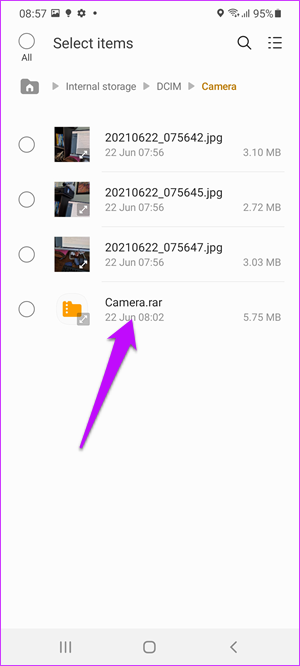
เมื่อการอัปโหลดเสร็จสิ้น สิ่งที่คุณต้องทำคือดาวน์โหลดสิ่งเดียวกันบนสมาร์ทโฟนเครื่องอื่นและคลายซิป โดยปกติ คุณจะต้องใช้ RAR ในโทรศัพท์อีกเครื่องด้วย
และอย่างที่คุณเดา ให้ย้ายทีละรายการไปยังโฟลเดอร์ที่ปลอดภัย
เริ่มดำเนินการได้เลย
วิธีการที่กล่าวข้างต้นใช้ได้กับไฟล์ โฟลเดอร์ และรูปถ่าย อย่างไรก็ตาม เมื่อพูดถึงการย้ายแอป วิธีที่ดีที่สุดคือติดตั้งสำเนาใหม่ แล้วย้ายกลับไปที่โฟลเดอร์ที่ปลอดภัย แทนที่จะใช้วิธียาวๆ นี้
บทความข้างต้นอาจมีลิงค์พันธมิตรซึ่งช่วยสนับสนุน Guiding Tech อย่างไรก็ตาม ไม่กระทบต่อความถูกต้องด้านบรรณาธิการของเรา เนื้อหายังคงเป็นกลางและเป็นของแท้